
Као део своје иницијативе да помогне да се смањи време које проводимо на нашим телефонима, Аппле уводи нову функцију под називом Време екрана у иОС 12. Месец дана раније, Гоогле је најавио сличну функцију под називом Дигитално благостање који ће бити уклопљен у следећу верзију Андроид П Оперативни систем.
Садржај
- Аппле-ово време екрана
- Дигитално благостање Андроид П
- Како се то двоје пореди?
Како се то двоје пореди? Разлажемо карактеристике, разлике и предности Аппле-овог времена екрана и Гоогле-а Дигитално благостање.
Препоручени видео снимци
Аппле-ово време екрана
Ваш дигитални извештај

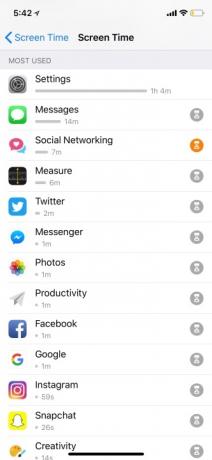

Да бисте приступили времену екрана на иОС-у 12, мораћете да одете на свој Подешавања а затим додирните Време екрана. На врху је кратак резиме колико сте времена провели користећи телефон током дана. Испод тог броја су апликације на које проводите највише времена и колико дуго.
Ако додирнете своје име на врху, то ће вас довести до детаљнијег извештаја. Овде можете да видите пун графикон коришћења телефона у зависности од времена, количине времена које је трајала ваша најдужа сесија и времена које сте провели испред екрана током неактивности (што ћемо касније). Такође ћете видети комплетну листу свих апликација које користите и колико дуго. Такође можете да погледате своју употребу за последњих седам дана.
За оне који често проверавају свој телефон, Сцреен Тиме има одељак посвећен томе да вам каже колико пута сте подигли телефон. Можете видети укупан број преузимања и просечан број пута када подигнете телефон по сату. Такође ће вам рећи када сте највише подигли телефон. На пример, већина наших преузимања у једном тренутку била је 33 пута између 10 и 11 сати.
Још један увид који вам Аппле даје јесте колико обавештења добијате на сат. У левом углу видећете укупан број, а на супротној страни добијате износ по сату. Ту је и графикон који приказује времена када примите најмање и највише упозорења. За детаљније информације можете да видите и колико сте обавештења примили од одређених апликација.
Постављање ограничења апликације




Да би се смањило време проведено на одређеним апликацијама, функција ограничења апликације омогућава људима да поставе дневна временска ограничења. Иди на Подешавања > Време екрана > Ограничења апликације и додирните Додај ограничење. Постоји листа различитих категорија, као што су друштвене мреже, игре, забава и још много тога. Означите жељену категорију или две, а затим можете поставити ограничење на одређени временски период.
Када се приближите ограничењу за апликацију, видећете банер обавештење у којем се наводи да је време скоро истекло. Када ограничење дође до краја, бићете закључани из апликације и појавиће се страница која каже да сте достигли ограничење. На дну ће бити опција игнорисања ограничења, која онда нуди два избора: „Подсети ме за 15 минута“, што даје мало више времена у апликацији, и „Игнориши ограничење за данас“.
Када се граница повећа, поред апликације на почетном екрану биће икона пешчаног сата, а плочица ће такође бити затамњена. На тај начин је лако идентификовати која су ограничења апликација истекла. Додирните сваки и појавиће се исто обавештење које каже да сте достигли ограничење.
Застоји и увек дозвољени

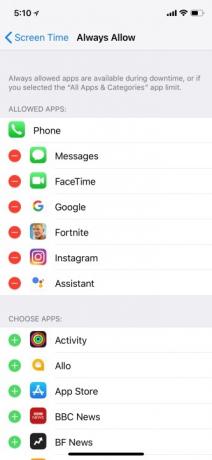

Уз време мировања, лако је поставити распоред за време ван екрана. Да бисте то омогућили, идите на Подешавања > Време екрана > Застоји и укључите га. Постоји и могућност постављања тачних сати за време мировања, које ће се применити на све уређаје који су пријављени на иЦлоуд. Током неактивности, једина искачућа обавештења биће она која одаберете под „Увек дозвољено“. Тхе једина апликација која се не може искључити је могућност примања долазних телефонских позива и упућивања одлазних.
Када време застоја почне, на закључаном екрану ће се појавити обавештење које наводи да је на снази. Пријавите се на свој уређај и видећете исту икону пешчаног сата и обавештење као и са ограничењима апликација, поред свих апликација које нису додате на вашу листу Увек дозвољено.
Дигитално благостање Андроид П

Од Андроид П је још увек у бета верзији до касније овог лета, Дигитално благостање није у потпуности доступно за употребу, али још увек можемо да погледамо шта ће понудити. Постоје четири главне компоненте: Не узнемиравај, Тајмер апликације, Контролна табла и Одмарање. Ево шта знамо о сваком од различитих алата до сада.
Не узнемиравају

Са функцијом Не узнемиравај (која је једина тренутно доступна функција), можете да блокирате сва упозорења. У подешавањима Не узнемиравај, можете још мало да промените функцију. Ово укључује утишавање звука и вибрација, колико дуго желите да ова функција буде укључена, изузетке од којих обавештења можете да примате и још много тога. Не узнемиравај је већ доступан у Андроид-у, али најновија верзија га чини супер једноставним за активирање и блокира скоро све чим се укључи.
Командна табла

Контролна табла ће највероватније бити доступна у апликацији Подешавања на уређају. Без обзира да ли шаљете е-пошту или гледате Нетфлик, ваша контролна табла ће вам омогућити да тачно одредите где се време троши. Такође може да покаже колико сте обавештења примили и колико пута сте откључали телефон.
Тајмер апликације

Тајмер апликације ће вам омогућити да поставите временско ограничење колико дуго желите да проведете у свакој апликацији. На пример, ако желите да користите Гмаил око два сата, можете поставити ограничење преко ове функције. Икона Гмаил-а ће постати сива, што указује да је ваше време у апликацији за тај дан истекло. Да бисте поништили ограничење, мораћете да се вратите на своју контролну таблу и сами је ручно уклоните.
Тренутно је слична функција доступна на ИоуТубе-у док гледате видео записе, која је такође присутна на иОС-у. Ако додирнете икону свог налога, а затим идите на Подешавања > Опште > Подсети ме да направим паузу, тада ћете моћи да изаберете учесталост подсетника. Када се подсетник појави, можете да га одбаците и наставите са гледањем или да га искључите у подешавањима.
Винд Довн
Ова функција ради у тандему са Гоогле помоћник. Када обавестите свог Помоћника да сте спремни да се „умирите“, екран вашег телефона ће постати сиви и Не узнемиравај ће се укључити. Гугл је рекао да ће ово помоћи да обуздате жељу да додирнете иконе и користите телефон када је крај дана и идете на спавање. Вратиће се у нормалу у зависности од времена које подесите.
Како се то двоје пореди?
Пошто Гоогле-ово дигитално благостање није у потпуности доступно за тестирање, могли бисмо да видимо још неке опције прилагођавања и функције када изађе коначна верзија. За сада је веома сличан Апплеовом времену екрана. Оба вам пружају могућност да проверите колико времена проводите на свом уређају, поставите ограничења апликације, а такође вам омогућавају да поставите границе обавештења која желите у зависности од сата.
Они такође пружају визуелне приказе које корисници могу да виде — са графиконима који вам показују тачно време када сте у одређеној апликацији. За још бољи увид, и Гоогле и Аппле показују колико пута сте откључали свој уређај. Без обзира који ОС користите, добијате детаљан извештај о коришћењу који вам омогућава да процените колико времена проводите на свом телефону на дневној бази.
Али Аппле-ово време екрана (за сада) пружа мало више прилагођавања. На пример, у Апплеовом застоју, можете да изаберете тачно којим апликацијама је још увек дозвољено да вам шаљу обавештења и којима још увек можете да приступите. Гоогле-ова функција Винд Довн се више ослања на уклањање боје како бисте спречили да желите да стално будете на свом телефону, као и на укључивање општег режима Не узнемиравај.
Тренутно, Дигитално благостање не помиње никакве посебне карактеристике за родитеље.
Један фактор разликовања између њих је родитељска контрола. Тренутно, Дигитално благостање не помиње никакве посебне карактеристике за родитеље. Уз Аппле-ово време екрана, родитељи могу да подесе „Време екрана за породицу“ и могу да користе Фамили Схаринг за добијање недељних извештаја, као и за постављање ограничења на дечјим уређајима на даљину. Постоји и одељак Ограничења садржаја и приватности који омогућава родитељима да блокирају неприкладан садржај.
Гоогле има Фамили Линк, која је посебна апликација дизајнирана за родитеље да одобре и блокирају апликације које њихова деца покушавају да преузму са Гоогле Плаи продавница, видите колико времена њихова деца проводе на апликацијама и дајте им могућност да закључавају уређаје на даљину. Није јасно да ли ће ова апликација бити уклопљена у ОС, али до тада ћете морати да је преузмете из Плаи продавнице.
Гоогле-ово дигитално благостање могло би да има више опција када се појави, али према ономе што смо видели, чини се да је мало голо. Нема пуно слободе да се промени искуство или брзо заобиђе постављена ограничења, што може бити поента. Можда га Гоогле држи рестриктивнијим да би био ефикаснији.
Не морате да користите ниједну од ове две услуге јер су потпуно опционе. Ажурираћемо ову причу када добијемо дигитално благостање у Андроиду П.
Препоруке уредника
- Имате иПхоне, иПад или Аппле Ватцх? Морате га ажурирати одмах
- Аппле и Гоогле се удружују како би уређаји за праћење учинили мање језивим
- Дуго очекивана функција Аппле Паи-а је коначно на вашем иПхоне-у
- Најбољи трик са камером Пикел 7 долази на иПхоне и све Андроид телефоне
- Овај Аппле који је објавио информације управо је открио мноштво промена за иОС 17 и иПхоне 15




